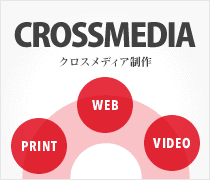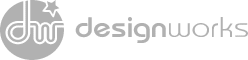WordPressでサイトURL変更のポイント
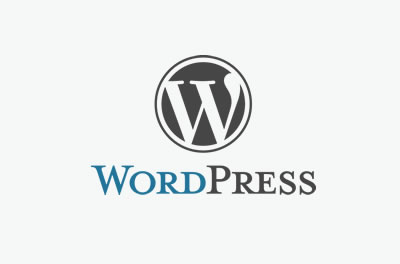
Movable type からWordpress にCMSを変更し、何げによくハマっているポイントがありました。
それは、サイトURLの変更。
次回ハマった時の制作メモも兼ねて、アップします。
仮に wordpress フォルダーにインストールすると、こんなアドレスになります。
URL:yourdomain/wordpress/
/wordpress/が邪魔ですね。。
URL:yourdomain
サプディレクトリで制作進行→公開時にサイトURLを変更 したいという方におすすめです。
対策として、ルートディレクトリにインストールするだけでも大丈夫なのですが、、
すると、ルートディレクトリが乱雑になって、管理がしにくかったり、
制作途中段階がそのまま公開される対策が必要だったりして、イヤな人結構いるのではないでしょうか。
まず、Wordpress公式サイトのマニュアルを読みましょう。
WordPressでサイトURL変更方法
- WordPressを/wordpress/フォルダーにインストール
2. サイトのアドレス (URL) 欄を、ルートディレクトリの URL に変更
※最後に/はつけない。※wordpressアドレスは変更しない。
例:http://yourdomain
3. /wordpress/フォルダー内のindex.php と .htaccess をコピー(ダウンロード)
※.htaccessは、別名で保存。
4. ルートディレクトリに index.php と 別名保存した .htaccess をアップデートし、.htaccessは名前を戻す。
※htaccessファイルは、アスキーモードでアップデータ。
5. index.php のパスを修正
例:require( dirname( __FILE__ ) . '/wp/wp-blog-header.php' );
6.パーマリンク設定で保存
自分はこれで大丈夫でした。
インストールと別のフォルダーで公開したい場合
ほとんど上記と同じなのですが、1つだけ、これで結構ハマりました。。
サイトのアドレス (URL) を一度使用したディレクトリ名にしない
データデースを作成し、Wordpressをインストール、サイトのアドレスを変更したが、うまく行かなかった。。
そんな時、データベースを削除し、Wordpressをアンインストールし、
また同じアドレスの別フォルダーで公開しようとしていませんか?
自分はこれでハマりました。。
ちゃんと、別のディレクトリ名にしましょう。
2016年04月06日 カテゴリー: Wordpress関連
関連記事一覧
single.php